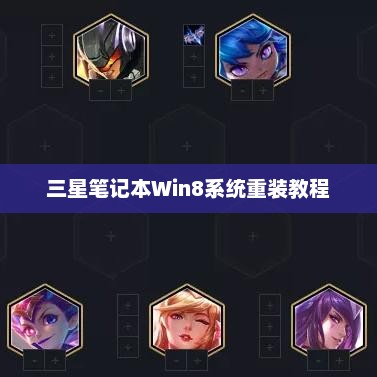三星笔记本进入安全模式的详细教程
摘要:
本教程将指导您如何进入三星笔记本的安全模式,重启电脑,在启动过程中不断按F8键,选择安全模式启动选项,如果无法成功,请尝试在Windows设置中选择更新与安全,找到恢复选项并进入启动设置,重启计算机并选择安全模式,安全模式可用于解决系统问题或诊断故障,按照本教程操作,您将能够成功进入三星笔记本的安全模式。
本教程将指导您如何进入三星笔记本的安全模式,重启电脑,在启动过程中不断按F8键,选择安全模式启动选项,如果无法成功,请尝试在Windows设置中选择更新与安全,找到恢复选项并进入启动设置,重启计算机并选择安全模式,安全模式可用于解决系统问题或诊断故障,按照本教程操作,您将能够成功进入三星笔记本的安全模式。
如何进入及注意事项
安全模式是一种特殊的启动环境,旨在帮助用户诊断并解决系统问题,在此模式下,系统会禁用部分非必要的启动项和功能,以最基本的配置启动电脑,对于三星笔记本用户而言,有时进入安全模式是排除故障、卸载驱动程序或进行特定设置的必要步骤,本文将为您详细介绍三星笔记本如何进入安全模式的方法和步骤。
进入安全模式的方法

-
常规方法:
- 在开机时,当看到三星的开机LOGO时,迅速按下键盘上的F4键(部分机型可能是F8键)。
- 随后,您会看到一个蓝色背景的界面,这就是安全模式。
-
使用Windows设置:

- 打开“开始”菜单,点击“设置”。
- 在设置窗口中,选择“更新与安全”。
- 依次点击“恢复”>“立即重新启动”>“疑难解答”>“高级选项”>“启动设置”。
- 点击“重启”,之后选择“安全模式”即可进入。
-
使用系统配置工具:
- 同时按下“Win+R”键,打开运行对话框。
- 输入“msconfig”并回车,进入系统配置工具。
- 在引导选项卡中,勾选“安全引导”,然后点击“应用”并重启计算机。
注意事项

- 在安全模式下,部分功能可能会受到限制或不可用,解决问题后,请尽快退出安全模式。
- 进入安全模式前,请确保保存所有未完成的工作和重要的文件,因为某些程序的运行可能会受到限制。
- 若无法通过上述方法进入安全模式,可能是由于硬件故障或操作系统问题所致,建议联系三星官方客服或寻求专业技术人员的帮助。
- 在安全模式下请谨慎操作,避免误删系统文件或更改设置导致系统崩溃。
- 安全模式主要用于排除故障和解决系统问题,在正常情况下,不建议长时间在此模式下使用电脑。
- 若需在安全模式下进行特定操作,请确保了解如何正确操作并承担相关风险,如果不确定,请寻求专业人士的帮助。
- 为了确保系统的稳定性和安全性,请定期更新操作系统和驱动程序。
本文旨在帮助三星笔记本用户顺利进入安全模式并解决电脑问题,希望这些信息对您有所帮助,如果您有任何其他问题或需要进一步帮助,请随时联系我们。